Android のバックグラウンド アプリ更新とは何ですか?
公開: 2023-01-24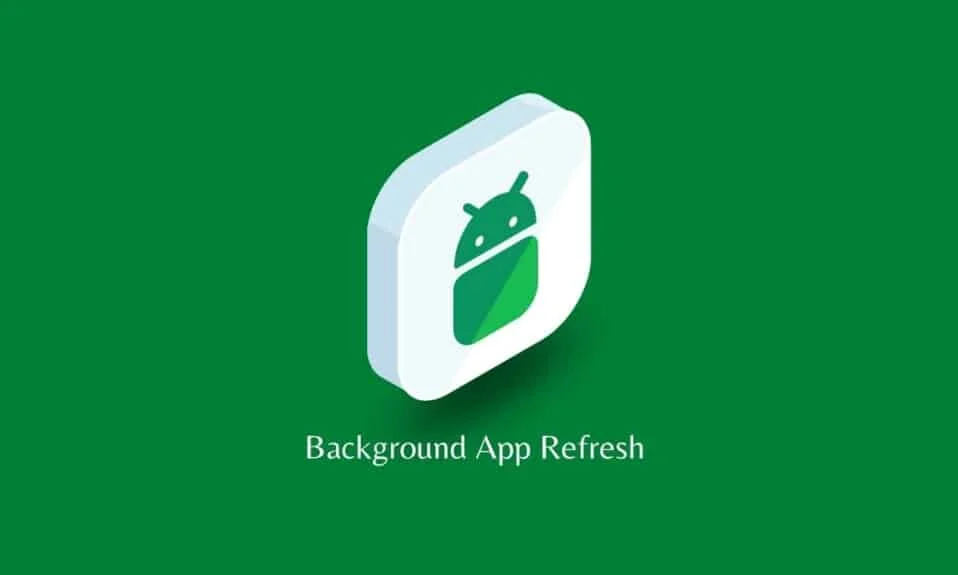
近年、スマートフォンの機能は飛躍的に向上しています。 自動検出から他の AI 機能に至るまで、人々の携帯電話の使用方法は大きく変化しています。 Android フォンのそのような驚くべき機能の 1 つは、アプリのバックグラウンド更新です。 あなたが Android の所有者で、この機能について詳しく知りたい場合は、適切な場所に来ています。 本日のドキュメントでは、Android 10、11、またはその他のバージョンでのアプリのバックグラウンド更新とそれに関連する詳細について説明します。 この機能をオンまたはオフにする方法の詳細に加えて、Samsung や Xiaomi デバイスなどのさまざまな Android モデルでこのバックグラウンド アプリ更新機能をオフにする方法も学習します。 それでは、すぐにガイドから始めて、携帯電話のこの機能をオフにするのを手伝ってください.
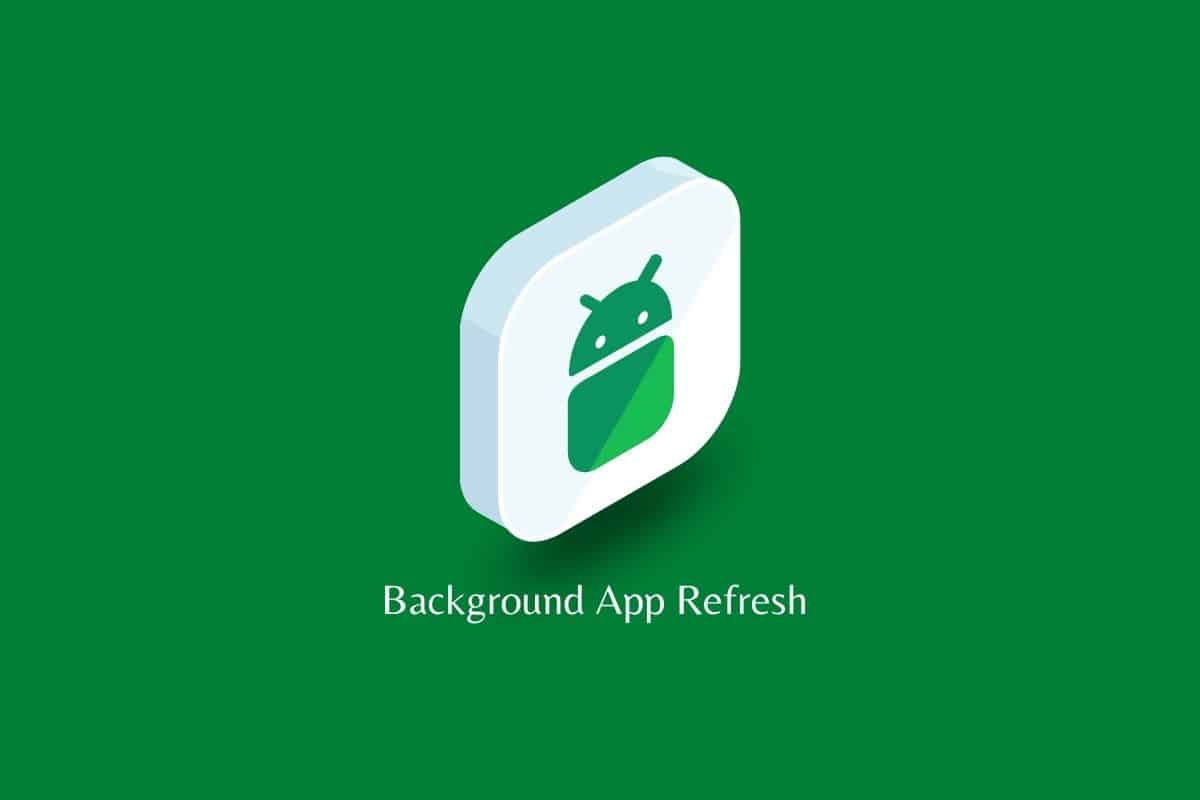
コンテンツ
- Android のバックグラウンド アプリ更新とは何ですか?
- Android でアプリのバックグラウンド更新をオフにする必要がある
- Samsung デバイスでのアプリのバックグラウンド更新
- Android Motorola デバイスでのアプリのバックグラウンド更新
- Android Realme デバイスでのアプリのバックグラウンド更新
- Android Xiaomi デバイスでのアプリのバックグラウンド更新
- Android 12 でのアプリのバックグラウンド更新
- Android 11 でのアプリのバックグラウンド更新
- Android 10 でのアプリのバックグラウンド更新
- アプリのバックグラウンド更新プロセスをオンまたはオフにする方法
Android のバックグラウンド アプリ更新とは何ですか?
アプリのバックグラウンド更新は、Android または iPhone のアプリがインターネットからコンテンツを更新できるようにするスマートフォンの機能です。
- アップデートや新しいコンテンツをスマートフォンに自動的にダウンロードするのに役立ちます。
- Android、iPhone、iPad、および Apple Watch では、アプリのバックグラウンド更新機能がデフォルトで有効になっています。
- この機能は、電話アプリを最新の状態に保つのに役立ちます。
- また、バッテリーを消耗し、すべてのデータを使い果たす可能性があります。
- この機能はスマートフォンにプリインストールされています。
- アプリのバックグラウンド更新 Android は、アプリを使用していないときでも常にバックグラウンドで実行されます。
- アプリを開くたびに、アプリの新しい情報とコンテンツを提示するのに役立ちます。
- この機能は主に、Facebook、Instagram、Snapchat、Twitter などのソーシャル メディア アプリで使用されます。
- この機能は自動的に有効になりますが、スマートフォン自体から無効にすることができます。
Android でアプリのバックグラウンド更新をオフにする必要がある
アプリのバックグラウンド更新は、新しいコンテンツでアプリを最新の状態に保つのに役立つ Android スマートフォンの優れた機能です。 ただし、このプロセスはスマートフォンの負荷も大きくなります。 以下で、この機能をオフにすることが避けられない理由をいくつか見てみましょう。
- データ使用量:メール アプリ、写真、ビデオ、メッセージ アプリなど、さまざまな携帯電話の機能を更新するには、大量のデータが必要です。 Wi-Fi ネットワークに接続していない場合、これらのアプリの定期的な更新により、携帯電話のすべてのデータが枯渇する可能性があります。 したがって、データ制限を超えた場合、コストのかかる問題になる可能性があります.
- バッテリーの消耗:この機能は、スマートフォンの機能を定期的に消費するため、スマートフォンのバッテリーを消耗させる可能性もあります。
Samsung デバイスでのアプリのバックグラウンド更新
Samsung スマートフォンのアプリのバックグラウンド更新機能は、デバイスのパフォーマンスとアプリケーションを新しい情報とコンテンツで最新の状態に保つのに役立ちますが、携帯電話のパフォーマンスを低下させる可能性もあります。 したがって、この機能が問題になる場合は、次の手順に従って無効にすることができます。
1. Samsungスマートフォンで設定アプリケーションを起動します。
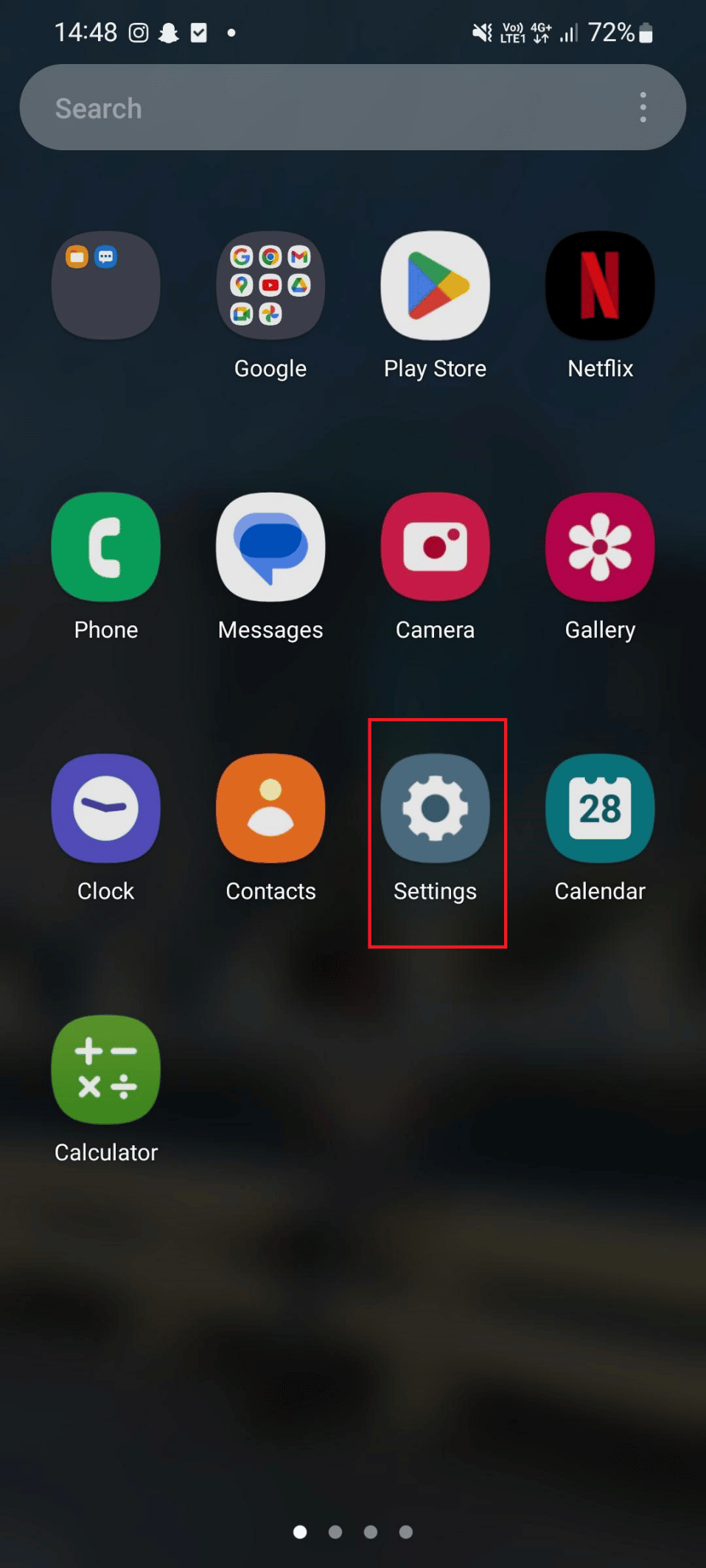
2. 次に、 [設定]メニューで、[電話について] を選択します。
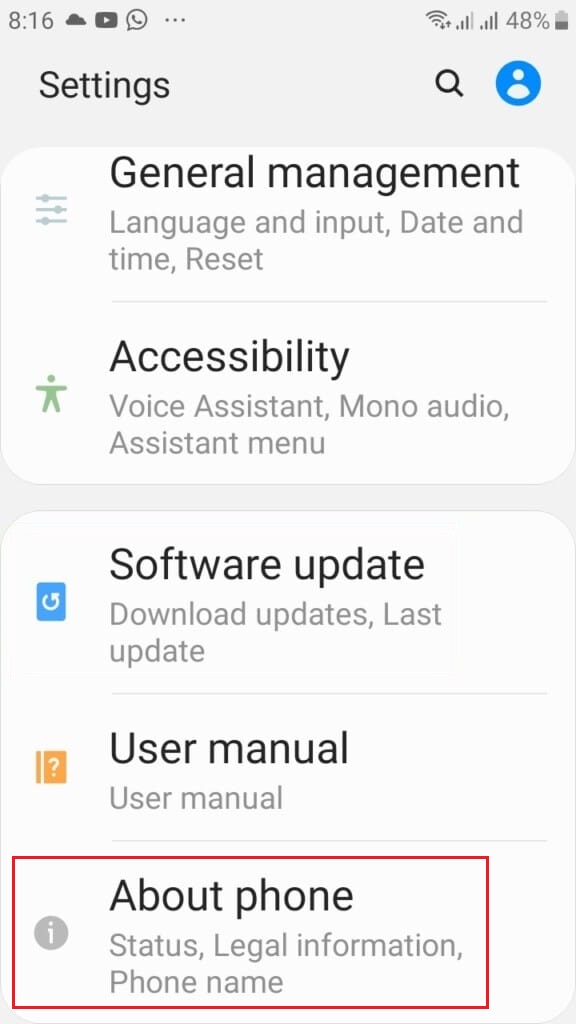
3. 次に、[ビルド番号] オプションを4 回タップして、デバイスの開発者向けオプションを有効にします。
4. 次に、[設定] に戻り、[システム]を選択します。
5. 次に、[開発者向けオプション]を選択します。
6. 次に、[バックグラウンド プロセス制限] オプションをタップします。
7. 最後に、[バックグラウンド プロセスなし] オプションを選択します。
また読む:バックグラウンドで実行されているAndroidアプリを強制終了する方法
Android Motorola デバイスでのアプリのバックグラウンド更新
バックグラウンド アプリ機能が原因で Motorola デバイスの速度が低下している場合は、バックグラウンド アプリ機能をオフにして、デバイスのバッテリーとデータを節約できます。 Android Motorola フォンでアプリのバックグラウンド更新を無効にする方法の詳細については、以下の手順をご覧ください。
1. Android Motorolaデバイスの設定を起動します。
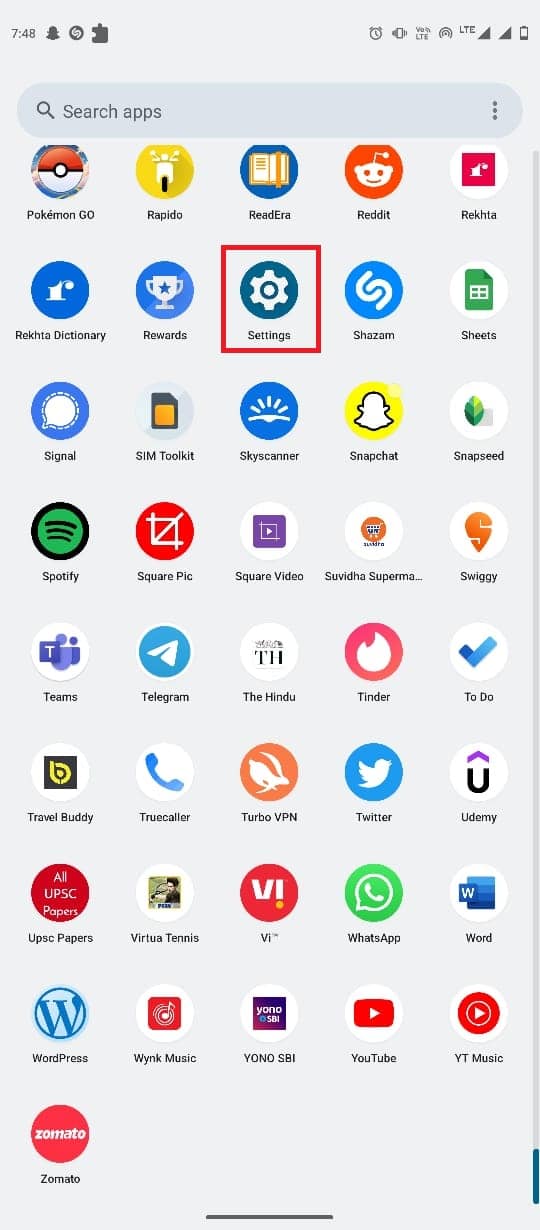
2. 次に、[設定] で [アプリと通知] を起動します。
3. 次に、[すべてのアプリを表示]を選択します。
4. 更新を無効にするアプリをタップし、[モバイル データと Wi-Fi ] オプションを選択します。
5. 最後に、 Background Dataスライダーをオフにします。
Android Realme デバイスでのアプリのバックグラウンド更新
定期的に更新され、デバイスのパフォーマンス低下の原因となっている特定のアプリのモバイル データの使用を無効にすることで、Android Realme デバイスでアプリのバックグラウンド更新をオフにすることもできます。 アプリのバックグラウンド データ使用を無効にする方法を知るには、次の手順に従います。
1. Android Realmeフォンの[設定]ギア アイコンをタップします。
![Android スマートフォンで、[設定] に移動します。](/uploads/article/7287/97jBC3VgKQoQ8cv6.png)
2. ここで、[接続] タブを選択します。
3. 次に、データ使用オプションをタップします。

4. 次に、[モバイル データの使用量] を選択します。
5. モバイルデータの使用をオフにするアプリを選択します。
6. 最後に、 [バックグラウンド データの使用を許可する] オプションをオフに切り替えます。
次のセクションを読んで、Xiaomi Android スマートフォンでのアプリのバックグラウンド更新について確認してください。
また読む: T-Mobileでデータ使用の詳細を非表示にする方法
Android Xiaomi デバイスでのアプリのバックグラウンド更新
次に、デバイスのバッテリーを消耗させる可能性のある Android Xiaomi フォンのバックグラウンド アプリ更新について説明します。 したがって、バッテリーを失うことなく適切なデバイス操作を確保するために、バッテリーとデバイスのデータを節約するのに役立つバックグラウンド アクティビティを制限することができます。
1. Xiaomiデバイスの設定アプリを起動します。
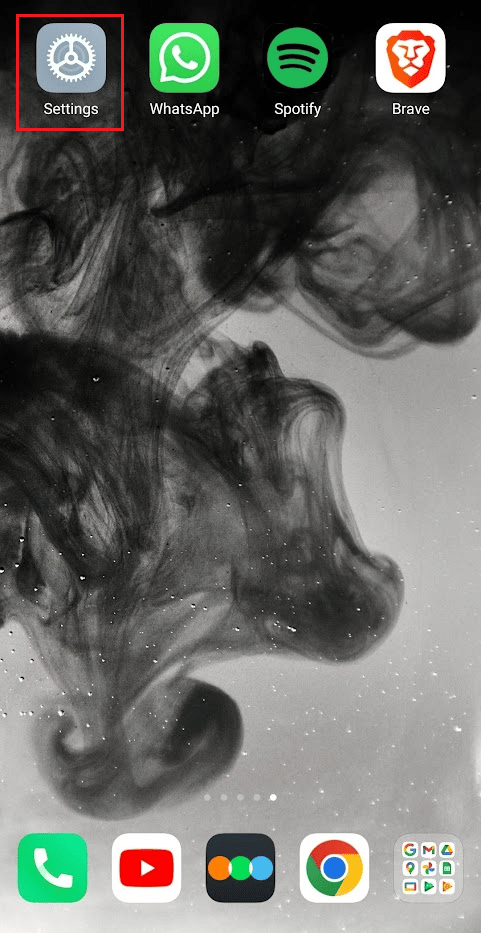
2. 次に、[バッテリーとパフォーマンス] オプションを起動します。
3.次に、 [アプリのバッテリー使用量を管理する]をタップします。
4. 次の画面で、[アプリの選択] を選択します。
5. 次に、アクティビティを制限するアプリを選択します。
6. 最後に、[バックグラウンド アクティビティを制限する] を選択します。
Android 12 でのアプリのバックグラウンド更新
アプリのバックグラウンド更新 Android 12 は、新しいコンテンツや情報でアプリのバッテリー使用を制限することでオフにすることができます。 これは、バッテリーを大量に消費するソーシャル メディア アプリでも実行できます。 以下の手順に従って、これらの制限を有効にすることができます。
1. 制限を適用するアプリを見つけます。
2. 次に、アプリ アイコンを長押しして、メニューを呼び出します。
3. ショートカット メニューから [アプリ情報] を選択します。
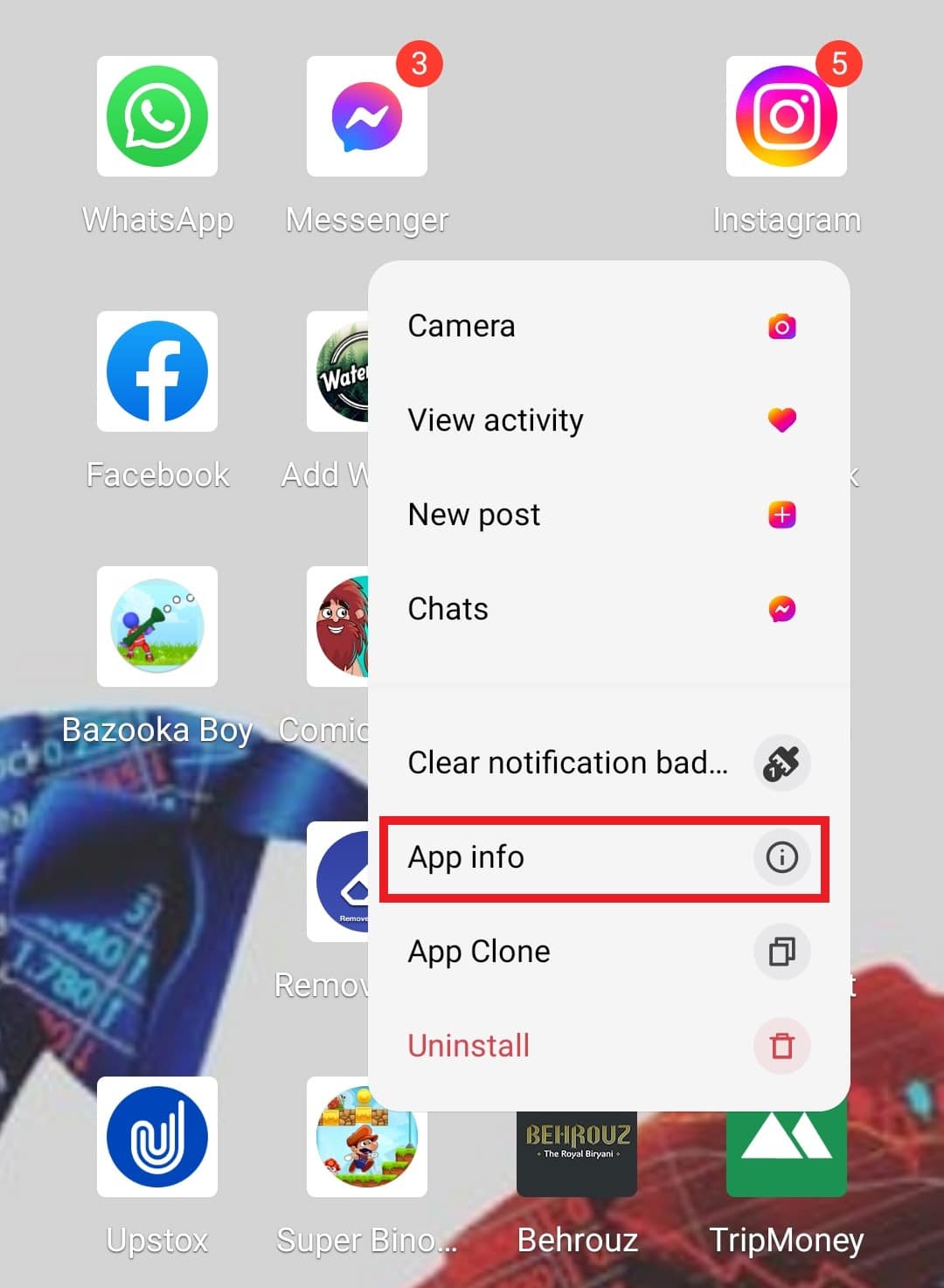
4. 次に、[バッテリー寿命] オプションを見つけてタップします。
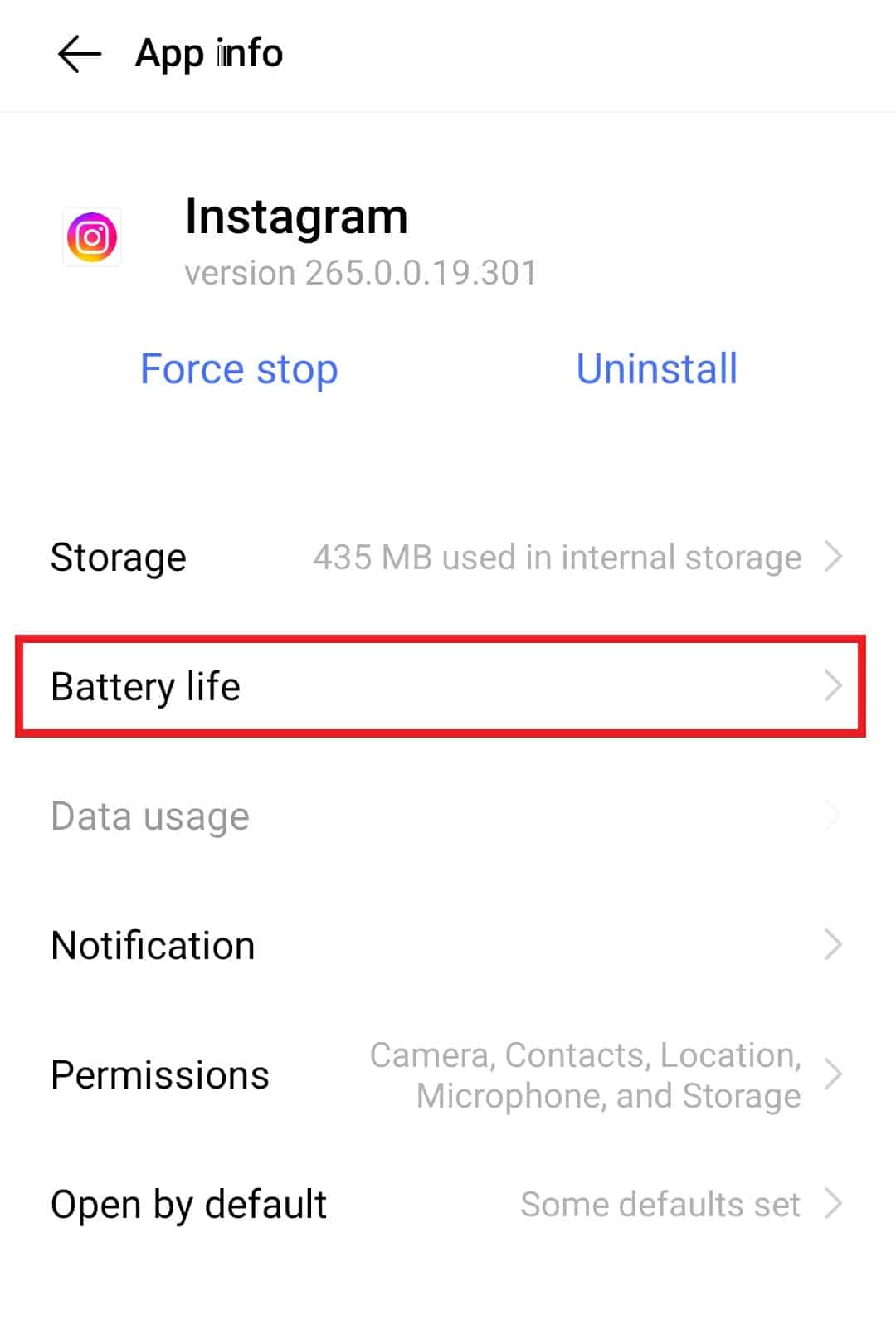
5.制限付きオプションを選択して、制限されたバッテリー使用を適用します。
Android 11 でのアプリのバックグラウンド更新
データ使用量は、Samsung Android 11 ユーザーのアプリのバックグラウンド更新で注目される主なものの 1 つです。 すべてのアプリを最新の状態に保つためのデータ使用量が多いため、毎月データの制限を超える可能性があり、多額の費用がかかる可能性があります. したがって、次の手順を使用して、Android 11 のバックグラウンド データ使用をオフにすることができます。
1. Android 11 スマートフォンの[設定]を開き、[接続] タブを開きます。
![[接続] タブをタップします。](/uploads/article/7287/Hx5Ni5AUk4Z8a3Yn.png)
2.次に、その中のデータ使用を選択します。
3. 次に、[モバイル]セクションを開き、[モバイル データの使用]を選択します。
4. 次に、使用リストからアプリを開きます。
5. 最後に、 [バックグラウンド データの使用を許可する] をオフにします。
Android 10 でのアプリのバックグラウンド更新
Android 10 のアプリのバックグラウンド更新機能は、Android 11 の機能と同様に機能します。両方のオペレーティング システムの唯一の違いは、更新のプライバシー ポリシーです。 したがって、Android 11 で行ったのと同じ手順を使用して、アプリのバックグラウンド更新機能をオフにすることができます。
また読む: Android が iPhone より優れている 10 の理由
アプリのバックグラウンド更新プロセスをオンまたはオフにする方法
要件とデバイスのパフォーマンスに応じて、機能をオンにするか、スマートフォンのバッテリーとデータが不足している場合はオフにすることができます. 以下の手順を使用して、オンまたはオフにすることができます。
1. Android デバイスの[設定]を開き、[接続] をタップします。
2. [データ使用] オプションを開き、[モバイル] セクションから [モバイル データ使用] を選択します。
3.アプリを選択し、 [バックグラウンド データの使用を許可する] をオンにします。
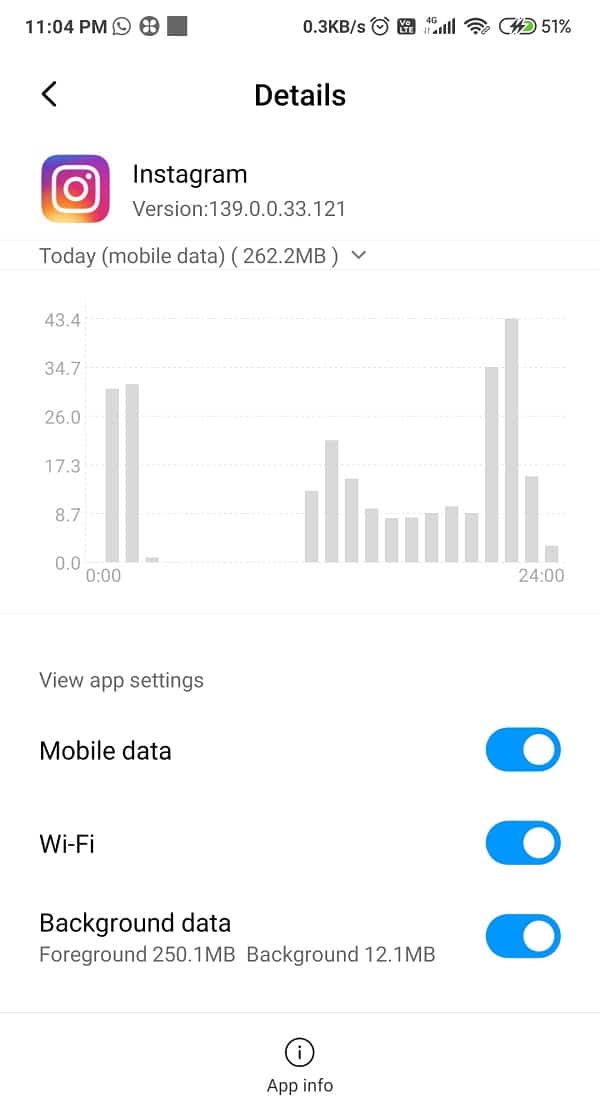
4. 必要がない場合は、 [バックグラウンド データの使用を許可する] オプションをオフにすることもできます。
Android フォンでこの機能を制限したい場合は、各アプリについて上記の手順に従ってください。
よくある質問 (FAQ)
Q1. Android 用の自動バックグラウンド アプリ更新はありますか?
答え。 Android のバックグラウンド アプリは、スマートフォンのリソースを単独で使用しません。 ただし、Android スマートフォンは定期的にバックグラウンド アプリを自動的に更新します。 これにより、Android スマートフォンとそのデータが消費されます。
Q2. アプリのバックグラウンド更新機能をオフにするとどうなりますか?
答え。 この機能をオフにすると、デバイスのバッテリーが大幅に節約され、遅延も発生しなくなります。
Q3. スマートフォンのバックグラウンドで多くのアプリが実行されるのはなぜですか?
答え。 デバイスのバックグラウンドで実行されるアプリが増える主な理由の 1 つは、ソフトウェアのインストールが増えることです。 これにより、オペレーティング システムにプリインストールされているプロセスにさらにプロセスが追加されます。
Q4. Android フォンで実行されているバックグラウンド アプリをオフにする必要がありますか?
答え。 Android スマートフォンのバックグラウンド アプリをオフにすると、デバイスのバッテリーを節約できるため、非常に有益です。
Q5. アプリのバックグラウンド更新を有効にすることが重要なのはなぜですか?
答え。 この機能を有効にすると、アプリをアイドル状態にするのに役立ちます。 アプリがインターネットからデータを取得し、通知を配信するのに役立ちます。
おすすめされた:
- 5G ではなく LTE と表示されるのはなぜですか?
- Android で WiFi 通話が機能しない問題を修正するためのトップ 10 ソリューション
- アンインストールせずに Android アプリをダウングレードする方法
- iPhoneでアプリのバックグラウンド更新が機能しないための上位7つの修正
Android でのアプリのバックグラウンド更新に関するガイドが、さまざまな Android デバイスでこの機能をオフにする方法を知るのに役立つことを願っています。 ご意見、ご感想、ご提案がありましたら、下のコメント セクションに残してお知らせください。
